Top 100+ font chữ không chân trong Word đẹp và dễ đọc
Khi cần một kiểu chữ hiện đại và tối giản cho tài liệu, font chữ không chân trong Word luôn là lựa chọn hàng đầu. Được biết đến với tên gọi Sans-serif, các font này đang trở thành xu hướng thiết kế. Sforum sẽ giới thiệu với bạn top 100+ font chữ không chân Việt hóa trong Word đẹp, dễ đọc và cách dùng hiệu quả nhất.
Tại sao nên dùng chữ không chân trong Word?
Font chữ không chân trong Word có các nét gạch ở đầu và cuối ký tự, mang lại cảm giác gọn gàng và dễ đọc, đặc biệt phù hợp trong nhiều tình huống thiết kế và soạn thảo. Và đây là lý do nên sử dụng font chữ này.
Hiện đại và tối giản
Lý do hàng đầu chính là phong cách của chúng. Font chữ không chân mang đến vẻ ngoài hiện đại và tối giản. Tài liệu của bạn sẽ khác biệt và chuyên nghiệp hơn bao giờ hết khi sử dụng loại font này. Font chữ không chân tiếng Việt rất phù hợp cho các báo cáo, slide thuyết trình hay CV.
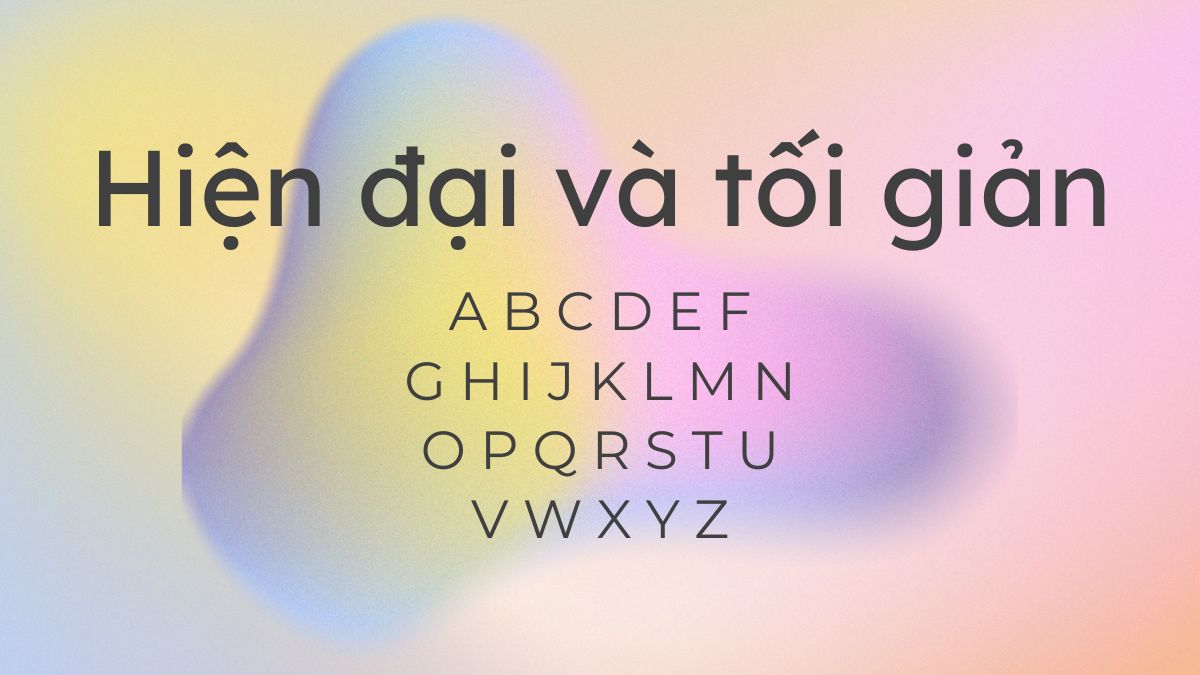
Bạn cần một phong cách thiết kế đơn giản nhưng vẫn cuốn hút? Việc lựa chọn font chữ không chân sẽ là một ý tưởng tốt. Chúng giúp file Word trông gọn gàng, đồng thời chúng cũng sẽ giúp nội dung hiện đại và dễ tiếp cận hơn với người đọc.
Dễ đọc trên màn hình
Font chữ không chân rất tiện lợi bởi được thiết kế dễ đọc, đặc biệt trên các màn hình kỹ thuật số ngày nay. Do không có các nét gạch thừa, chữ cái sẽ hiển thị được rõ ràng hơn.
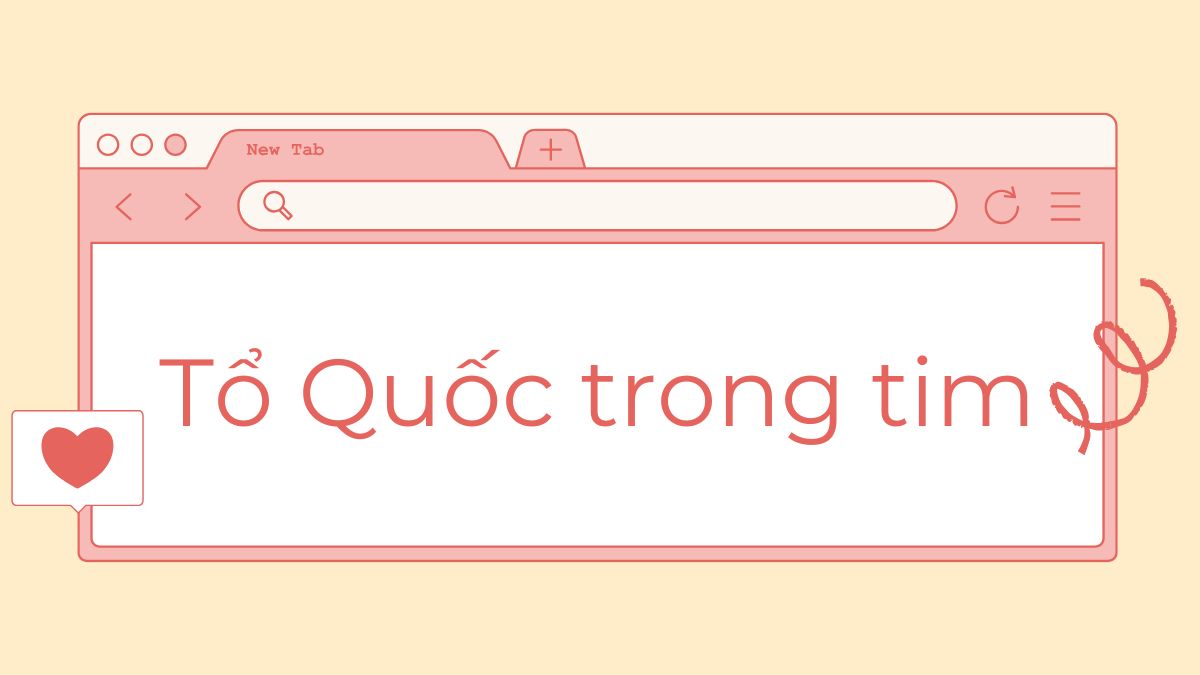
Người đọc sẽ có trải nghiệm tốt và dễ dàng tiếp thu thông tin khi sử dụng font chữ không chân, chắc chắn đây sẽ là lựa chọn thông minh. Thể loại font này giúp tối ưu khả năng hiển thị, người xem sẽ chú ý vào nội dung bài đọc hơn.
Đa năng
Font không chân rất dễ sử dụng ở nhiều thiết kế. Dù trong đồ họa, thiết kế hay văn bản, font chữ không chân đều thể hiện rất tốt. Sự linh hoạt này cho phép tạo ra nhiều phong cách ấn tượng, giúp tài liệu của bạn có sức hút. Bạn có thể kết hợp font chữ không chân tiếng Việt cùng font có chân để làm nổi bật hơn nội dung của mình.
Top 100+ font chữ không chân trong Word đẹp và dễ đọc
Để giúp bạn dễ dàng lựa chọn trong số hơn 100 font chữ, chúng ta hãy cùng bắt đầu với những cái tên quen thuộc và được sử dụng rộng rãi nhất. Đây là những lựa chọn an toàn và đáng tin cậy, phù hợp với mọi loại tài liệu.
Các font chữ thông dụng
Các font thông dụng luôn là lựa chọn hàng đầu, chúng phổ biến và được cài đặt sẵn trên hầu hết các máy tính. Ví dụ điển hình là Arial, Calibri, Verdana.
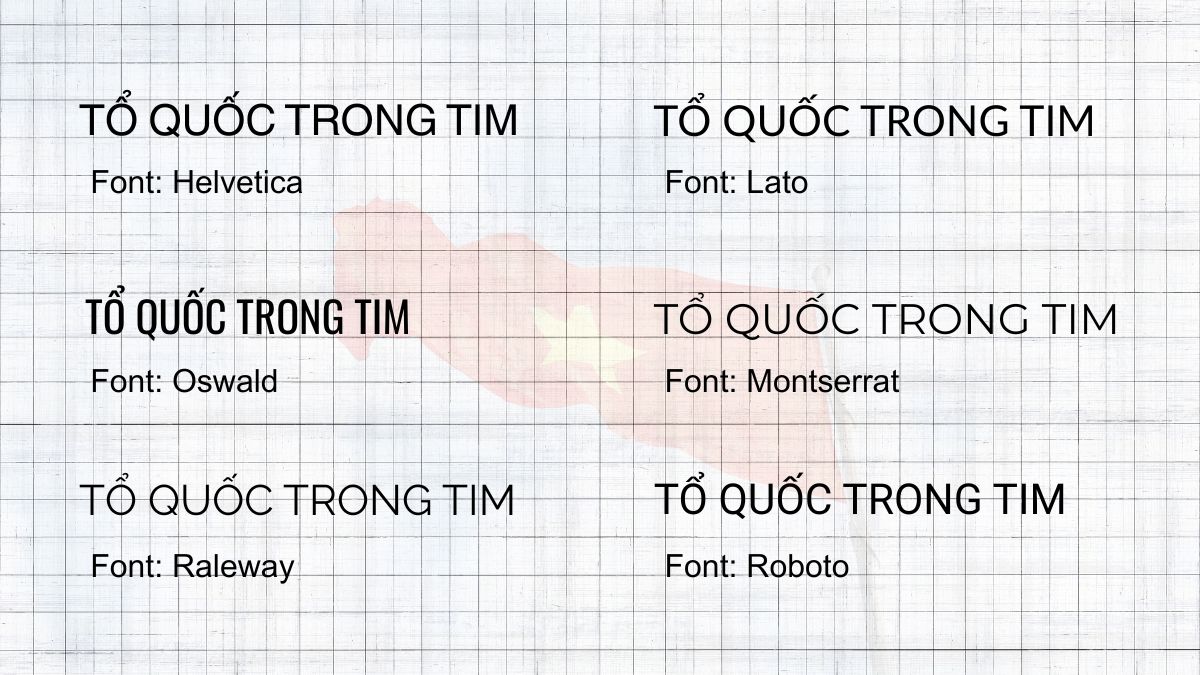
Nếu bạn muốn tài liệu của mình hiển thị giống nhau trên mọi máy thì font chữ Arial là giải pháp. Bảng chữ cái font chữ không chân của Arial rất đơn giản, nó đảm bảo tính nhất quán. Font này phù hợp cho các văn bản hành chính và báo cáo, trang Word thường ngày.
Để làm việc hiệu quả với Word và các font chữ chuyên nghiệp, bạn nên trang bị chiếc laptop có hiệu suất ổn định. Tham khảo các mẫu laptop Lenovo đang được ưa chuộng dưới đây:
[Product_Listing categoryid="710" propertyid="" customlink="https://cellphones.com.vn/laptop/lenovo.html" title="Danh sách Laptop Lenovo đang được quan tâm nhiều tại CellphoneS"]
Các font chữ hiện đại
Phong cách hiện đại đang rất phổ biến bởi vẻ ngoài mới mẻ, độc đáo mà những font chữ này mang lại. Với nét chữ thanh mảnh, nổi bật có thể kể đến các font như: Lato, Montserrat và Roboto.
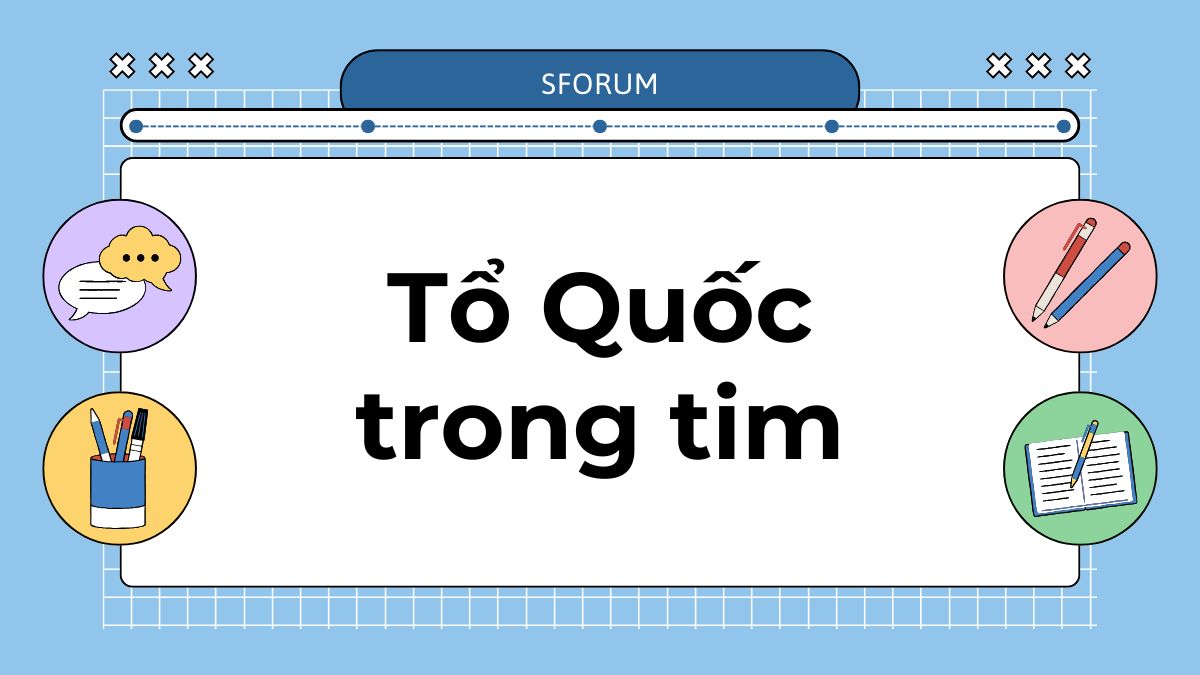
Trong số các lựa chọn này, Montserrat nổi bật lên như một font chữ không chân tiếng Việt được rất nhiều người dùng yêu thích và lựa chọn. Với khả năng tương thích cao, font này rất phù hợp với các ấn phẩm truyền thông, blog, website, giúp file Word của bạn trông sành điệu và cuốn hút hơn khi được mở ra.
Các font chữ độc đáo
Ngoài các font chữ không chân trong Word phổ biến, vẫn có nhiều lựa chọn khác. Các font độc đáo này giúp bạn tạo điểm nhấn. Chúng có thể biến tấu về độ dày, độ nghiêng.

Ví dụ như Poppins, Oswald và Raleway. Nếu muốn tài liệu của mình có cá tính riêng, font độc đáo là câu trả lời. Chúng giúp bạn tạo ấn tượng mạnh, có thể sử dụng chúng cho tiêu đề hoặc logo.

Còn một số cái tên kinh điển khác như Helvetica (có sẵn trên macOS, không mặc định trong Windows), nổi tiếng với thiết kế đơn giản nhưng cực kỳ tinh tế. Futura với các đường nét tròn trịa và mạnh mẽ, font này rất thích hợp cho tiêu đề hoặc các tài liệu cần tạo điểm nhấn. Còn Gilroy là một font hiện đại rất thời thượng, được dùng nhiều trong các dự án web.
Cách chọn và sử dụng font chữ không chân hiệu quả
Chọn font phù hợp rất quan trọng. Đầu tiên, hãy xác định mục đích của văn bản. Ví dụ, bài thuyết trình cần font lớn, rõ ràng thì lựa chọn font chữ không chân trong Word sẽ đơn giản và phù hợp với mọi người.

Để tài liệu trông chuyên nghiệp, hãy kết hợp các font không chân trong Word với nhau. Sử dụng một font đậm, mạnh mẽ cho tiêu đề như Oswald hoặc Montserrat. Kết hợp với một font có nét mảnh hơn như Lato hoặc Open Sans cho nội dung. Điều này tạo nên sự tương phản, giúp văn bản đẹp mắt và có tổ chức mà vẫn giữ được tính thống nhất.
Hướng dẫn cài đặt thêm font chữ vào Word
Việc cài thêm font chữ vào Word sẽ giúp bạn mở rộng lựa chọn và làm cho tài liệu trở nên sinh động, dễ gây ấn tượng hơn. Sau đây là hướng dẫn chi tiết khi tải font ở Google Font.
Bước 1: Vào trang web fonts.google.com, chọn vào thanh tìm kiếm và nhập tên font chữ không chân trong Word cần tải.
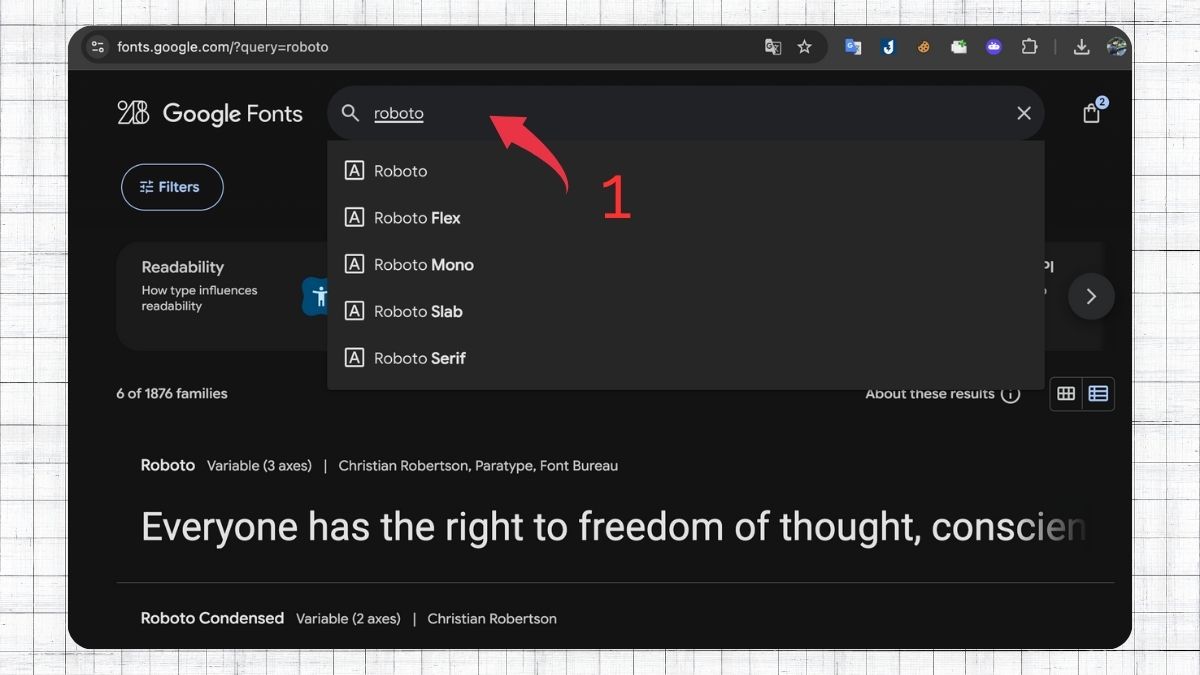
Bước 2: Chọn Get font sau khi tìm thấy kết quả.
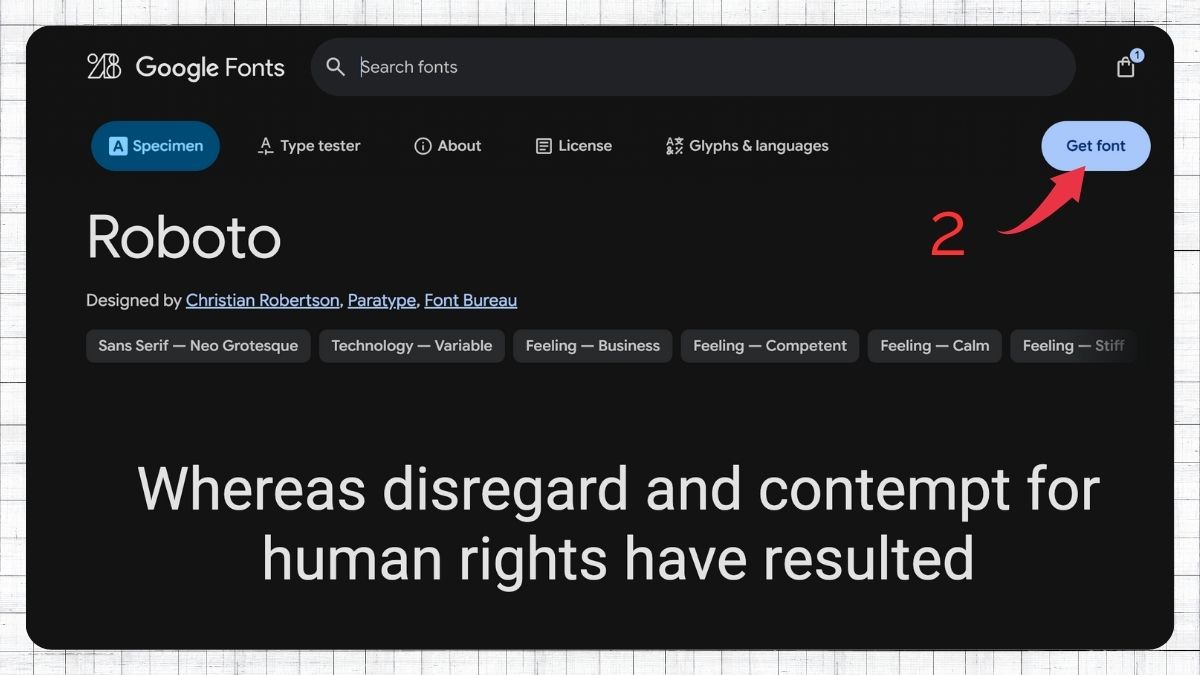
Bước 3: Chọn Download hoặc Download all để tải font chữ về máy tính.
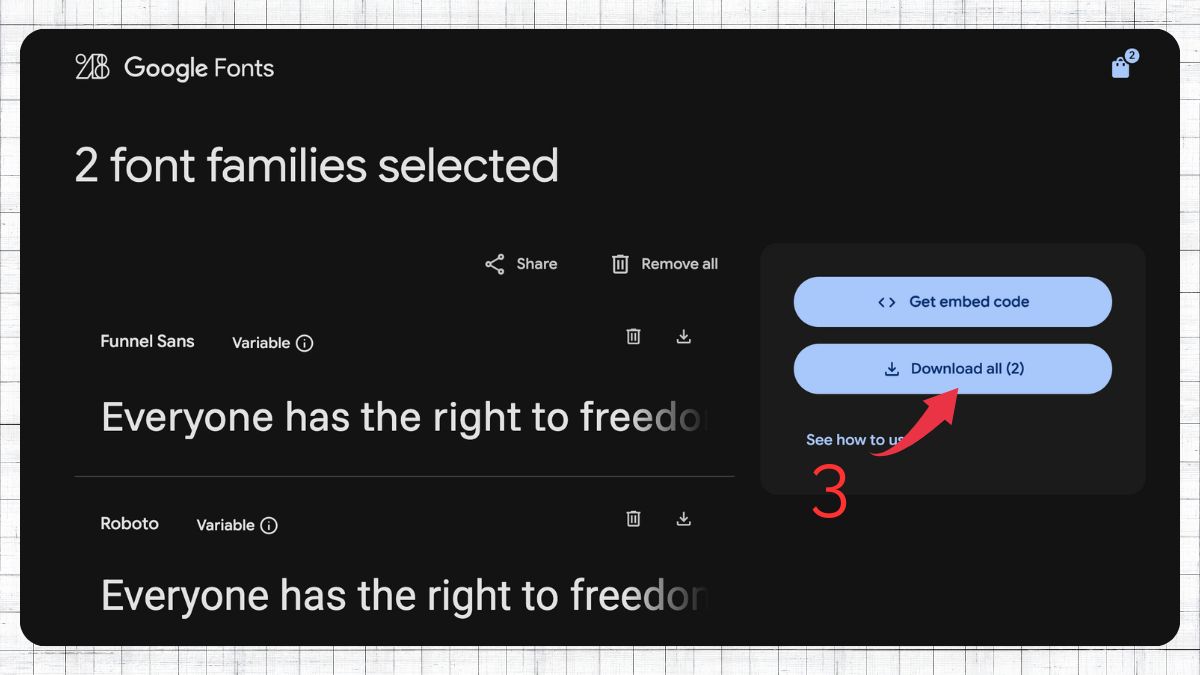
Bước 4: Vào quản lý thư mục tải về của máy tính, chọn mở/giải nén file vừa tải về. Chọn mở thư mục vừa được giải nén.
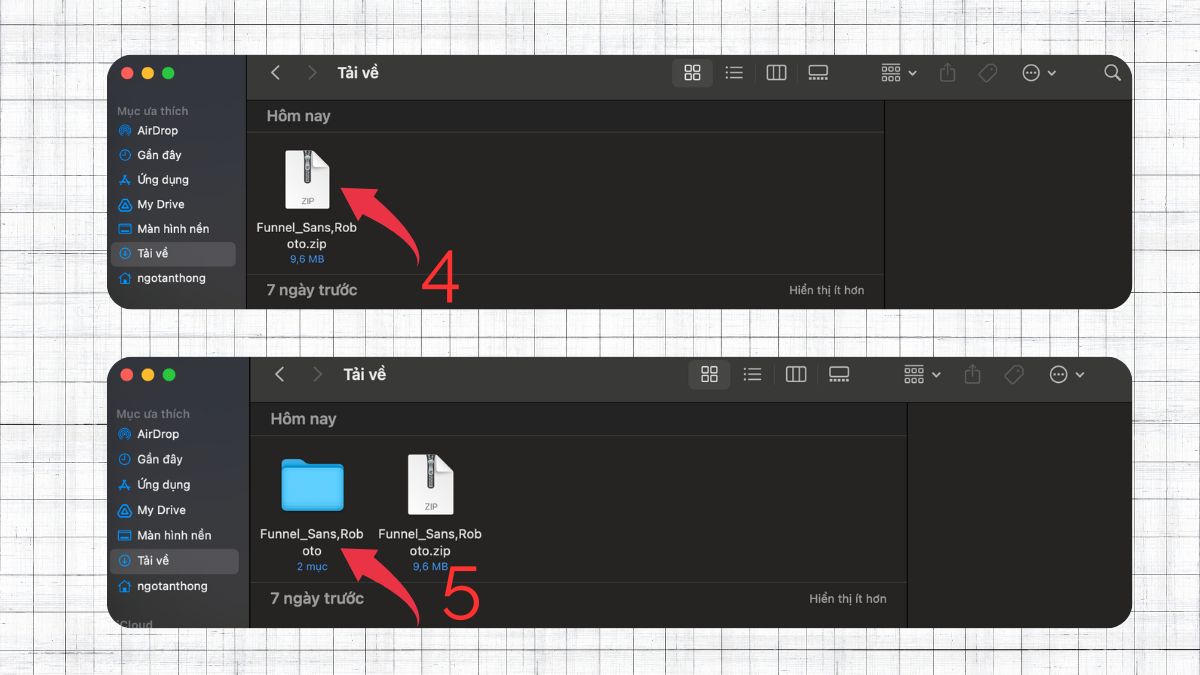
Bước 5: Chọn mở file font có đuôi là .ttf hoặc .otf và cuối cùng, chọn Cài đặt để cài font chữ vào laptop của bạn.
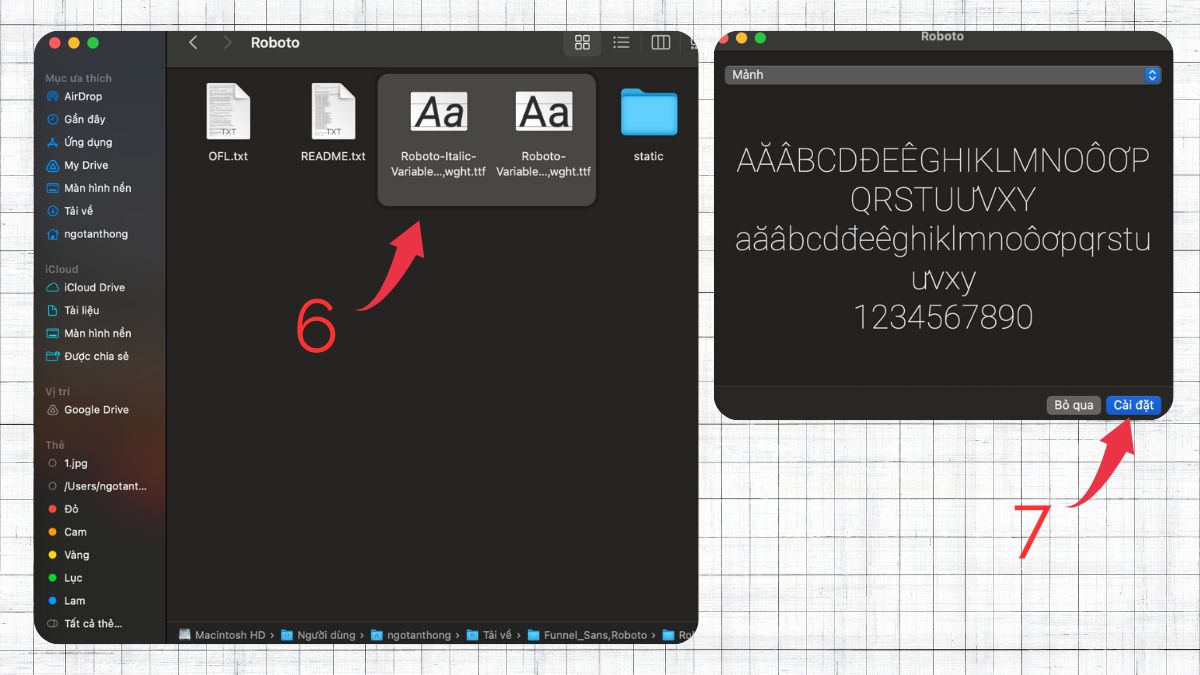
Vậy là Sforum đã cùng bạn khám phá thế giới phong phú của font chữ không chân trong Word. Từ những lý do nên sử dụng cho đến việc tìm hiểu các font phổ biến, hy vọng bạn đã có cái nhìn tổng quan về các font chữ. Việc chọn font chữ không chân tiếng Việt sẽ mang đến diện mạo mới cho văn bản của bạn - đẹp và dễ đọc hơn rất nhiều.
- Xem thêm: Tin học văn phòng, Thủ thuật Word
Câu hỏi thường gặp
Font chữ không chân có hỗ trợ tiếng Việt không?
Font chữ không chân nào đẹp và dễ đọc nhất trong Word?




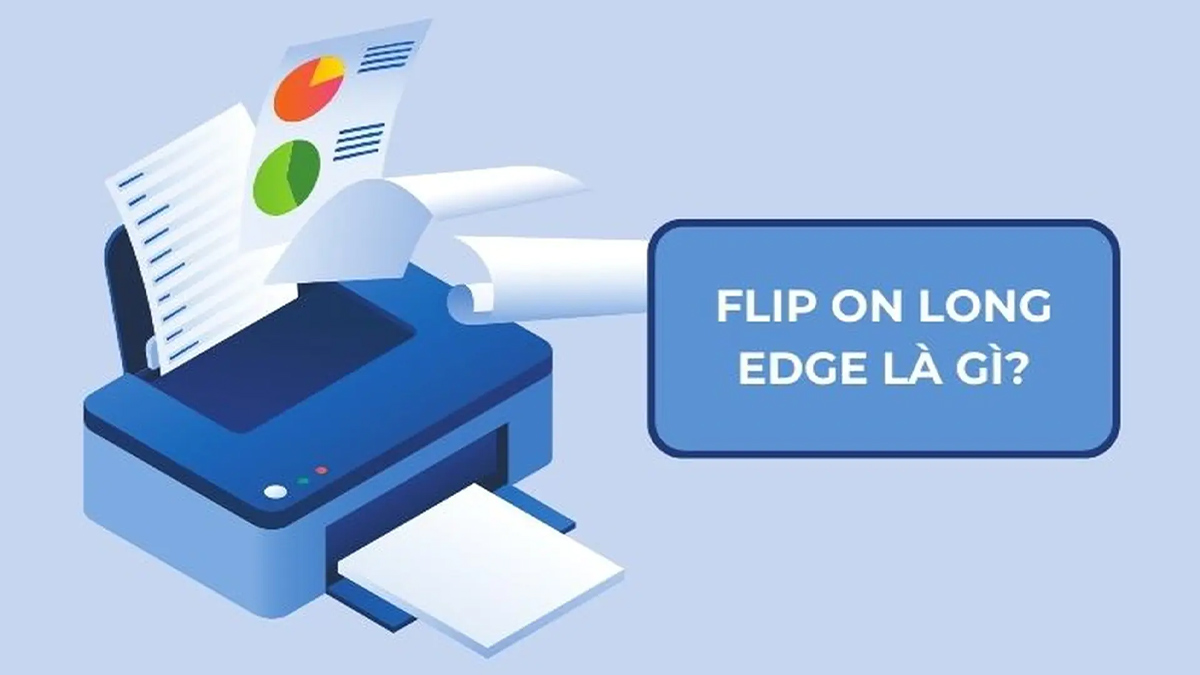



Bình luận (0)